Eines der beliebtesten Dateiformate, wenn es um Medieninhalte geht, ist FLV, und für Mac-Benutzer war es berüchtigt schwer, dieses Format auf macOS zu genießen. Da der im System enthaltene QuickTime-Player es nicht richtig ausführen kann, sind die Benutzer aufgeschmissen. Glücklicherweise gibt es Möglichkeiten, Ihre Lieblings-FLV-Videos und -Filme mit Hilfe eines FLV-Players für Mac zu öffnen. Lesen Sie weiter und erfahren Sie alles, was Sie über das Dateiformat wissen müssen und wie Sie FLV auf dem Mac problemlos abspielen können.
Öffnen Sie FLV auf dem Mac mit einem Drittanbieter-Videoplayer - Elmedia
Wenn Sie sich fragen, wie man FLV-Dateien auf dem Mac abspielt, sind Sie hier genau richtig. Mit Hilfe von Video-Playern von Drittanbietern können Sie Ihre Lieblingsinhalte in diesem Format ganz einfach auf Ihrem macOS-Gerät ansehen. Lassen Sie uns einen Blick auf den Elmedia Player werfen, eine sehr empfehlenswerte Option für diesen Zweck.
Elmedia Player
Elmedia Player ist der beste und einfachste Weg, um FLV auf dem Mac zu öffnen. Diese kostenlose Software unterstützt alle gängigen Formate, einschließlich MP4, AVI, WMV, SWF, DAT, FLAC, DivX und MPG, unter anderen. Es bietet großartige filmische Qualität bei minimaler Belastung Ihres Systems und ist mit allen wesentlichen Funktionen ausgestattet, um das Ansehen von Inhalten zum Kinderspiel zu machen.
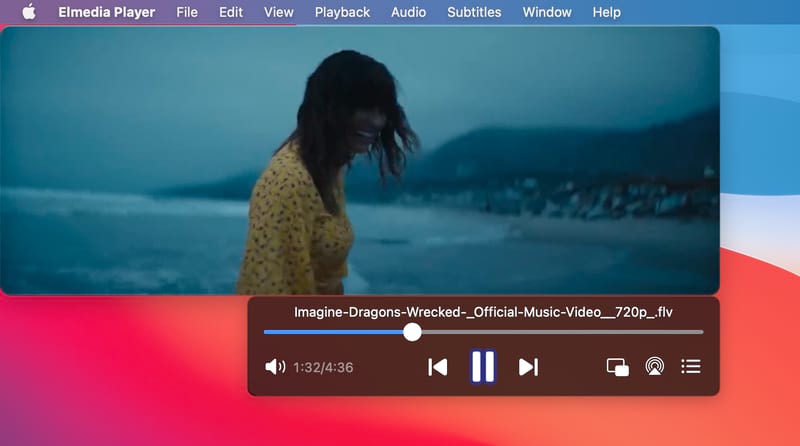
Wie man FLV-Videos auf einem Mac mit Elmedia Player abspielt
1. Laden Sie die Anwendung von der offiziellen Website herunter und installieren Sie sie. Dies sollte nicht mehr als ein paar Minuten dauern.

2. Öffnen Sie Elmedia Player und ziehen Sie Ihre FLV-Dateien darauf. Die Wiedergabe sollte beginnen.
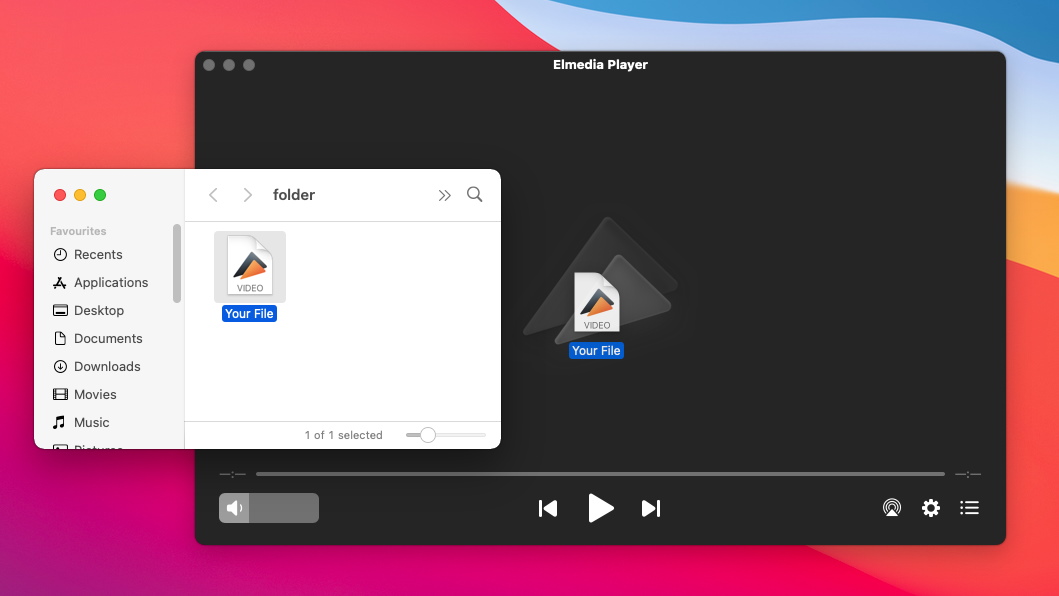
3. Optional können Sie nach der Installation der Anwendung auf die Videodatei doppelklicken und sie öffnet automatisch FLV-Dateien.
Konvertiere FLV in andere Dateiformate
Wenn Sie es vorziehen, keinen FLV-Player zu verwenden, ziehen Sie in Betracht, die Datei von FLV in ein kompatibleres Format zu konvertieren. VideoProc Converter bietet eine robuste Lösung für Videobearbeitung, -verarbeitung und -konvertierung. Um FLV-Dateien mit VideoProc Converter AI zu konvertieren, befolgen Sie diese Schritte:
1. Laden Sie VideoProc Converter AI herunter und installieren Sie es auf Ihrem Computer.
2. Starten Sie die App und klicken Sie auf „Video Converter“.
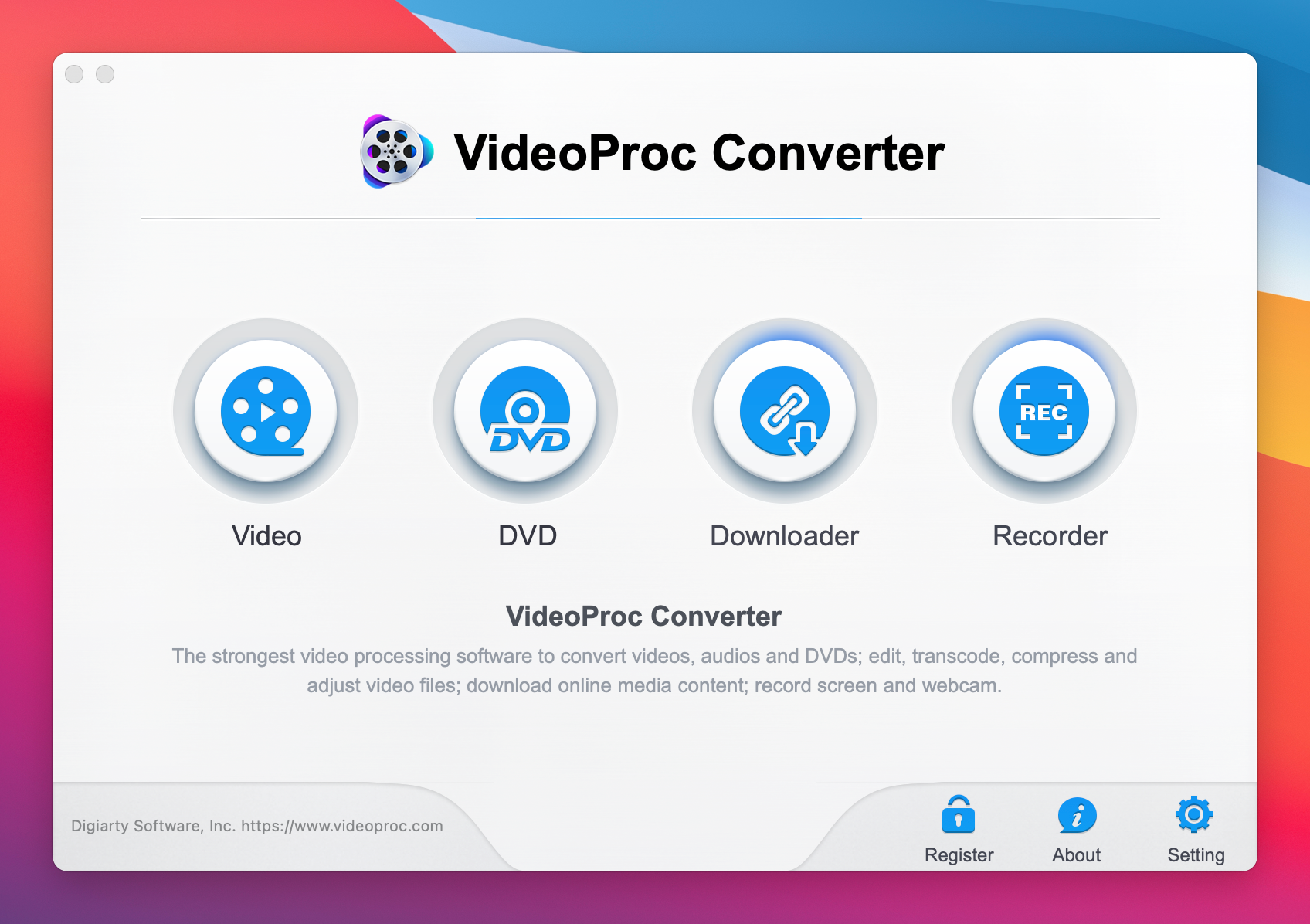
3. Wählen Sie als Nächstes „Video“ aus und laden Sie die FLV-Datei hoch, die Sie konvertieren möchten.
4. Wählen Sie Ihr gewünschtes Ausgabeformat (z.B. MP4, AVI) aus.
5. Klicken Sie auf „AUSFÜHREN“, um den Umwandlungsprozess zu starten.
Allerdings können Konverter manchmal die Qualität des Ausgabevideos beeinträchtigen. Wenn Ihnen wichtig ist, wie Ihr Inhalt aussieht, ist dies möglicherweise nicht die beste Strategie. Für diejenigen, die eine Umwandlung von FLV in MP4 in Betracht ziehen, ist es wichtig, diese Option zu überdenken, wenn die Aufrechterhaltung der Videoqualität Priorität hat.
Was ist eine FLV-Datei?
Eine FLV-Datei ist eine Flash-kompatible Videodatei, die vom Flash Video Exporter-Plugin oder einem anderen Programm, das FLV-Dateien unterstützt, exportiert wird. Sie besteht aus einem kurzen Header, Audio-, Video- und miteinander verflochtenen Metadaten-Paketen. Die Datei speichert Audio- und Videodaten in einem Format, das dem ähnlich ist, das von Standard-Flash-Dateien (SWF) verwendet wird.
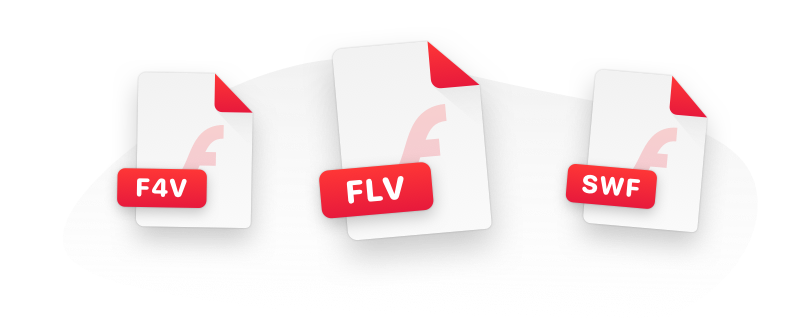
Weitere Informationen zu Flash-Videoformaten
Flash-Videoformate haben Online-Medieninhalte durch die Leistungsfähigkeit von Adobe Flash revolutioniert. Ob wir von FLV-, F4V- oder SWF-Dateien sprechen, alle haben dazu beigetragen, diesen Bereich des Internets zu revolutionieren und interessante sowie unterhaltsame Videos für die Massen durch die Leistungsfähigkeit ihrer Browser bereitzustellen. Diese Flash-Dateien wurden vor allem während des ersten Teils der 2010er Jahre verwendet. Sie sind auch als Shockwave-Media-Formate bekannt.
Das Fazit
Obwohl FLV-Dateien unter macOS nicht unterstützt werden, gibt es effiziente Lösungen, mit denen Sie dieses Format abspielen können. Eine solche Lösung ist Elmedia Player, der neben FLV eine breite Palette anderer Formate unterstützt und eine flüssige Wiedergabe bietet. Es wäre ein perfekter Ersatz für den QuickTime-Player und würde Mac-Benutzern ermöglichen, das Maximum aus dem FLV-Format herauszuholen.
Häufig gestellte Fragen
Leider unterstützt Ihr Mac FLV-Formate nicht nativ, auch wenn es einige Umgehungsmöglichkeiten gibt, wie das Konvertieren der FLV-Datei in ein anderes Format oder das Herunterladen von Codecs für den QuickTime Player. Keine Sorge, Sie können sich immer auf den Elmedia Player verlassen, um damit zu helfen.
Absolut, Elmedia Player ist sicher auf Ihrem Mac-Gerät zu verwenden. Stellen Sie sicher, dass Sie die Anwendung von der offiziellen Website herunterladen.
FLV ist ein leichtgewichtiges Format, das von Online-Videoplattformen weitgehend unterstützt wird. Es hat auch eine relativ kleine Dateigröße, was es ideal zum Streamen und Herunterladen macht. MP4 ist ein vielseitigeres Format, das eine breitere Palette an Codecs und Funktionen bietet und von Geräten und Software-Playern unterstützt wird.
Obwohl FLV in seiner Beliebtheit erheblich abgenommen hat, wird es immer noch von einigen Geräten, Software und Online-Plattformen unterstützt. Es ist jedoch wichtig zu beachten, dass neuere Formate wie MP4 und WebM in der Regel aufgrund ihrer besseren Leistung, Kompatibilität und Sicherheit bevorzugt werden.


Benutzersituation: